Otvaranje uređivača obrazaca u aplikacijama utemeljenima na modelu
Obrasci za aplikacije stvorene prema modelu korisniku omogućuju ažuriranje podataka unutar stupaca ili polja povezanih s danim zapisom u tablici.
Uređivač obrazaca omogućuje dizajniranje obrazaca ispuštanjem komponenti kao što su odjeljci, kartice, stupci i kontrole u radno područje uređivača obrazaca. U ovom članku možete saznati nekoliko različitih načina za pristup uređivaču obrazaca.
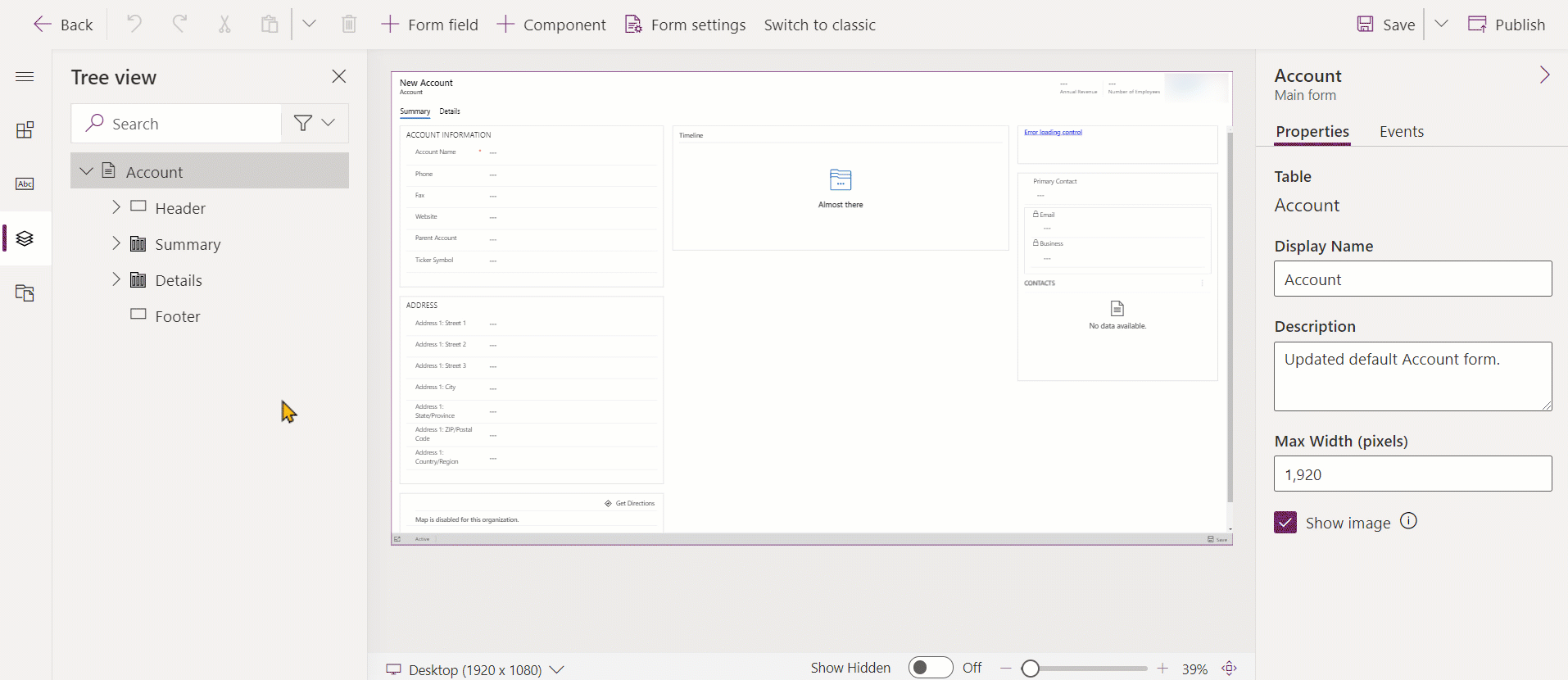
Ako stvorite bilo koje nove komponente rješenja u postupku uređivanja obrasca, primjerice web-resursa, nazivi komponenti koristit će prefiks prilagođavanja izdavača rješenja za zadano rješenje i te će komponente biti uvrštene samo u zadano rješenje. Ako želite da neke nove komponente rješenja budu uvrštene u određeno neupravljano rješenje, morate otvoriti uređivač obrazaca putem tog neupravljanog rješenja.
Pristup alatu za uređivanje obrazaca s web-mjesta platforme Power Apps
Prijavite se u sustav Power Apps.
U lijevom navigacijskom oknu odaberite Tablice, a zatim željenu tablicu, primjerice tablicu računa. Ako stavka nije u bočnom oknu, odaberite …Više a zatim odaberite željenu stavku.
Odaberite područje Obrasci, a zatim otvorite obrazac koji želite, primjerice glavni obrazac Račun.
Pristup uređivaču obrazaca iz preglednika rješenja
Otvorite preglednik rješenja
U odjeljku Komponente proširite Tablice, a zatim željenu tablicu pa odaberite Obrasci.
Na popisu obrazaca odaberite obrazac koji želite urediti.
Pristup uređivaču obrasca pomoću naredbene trake unutar aplikacije utemeljene na modelu
Otvorite redak.
Ako postoji više glavnih obrazaca za tablicu, provjerite je li obrazac taj koji želite uređivati. Ako nije, upotrijebite izbornik obrazaca za odabir obrasca koji želite urediti.
Odaberite gumb Dodatne naredbe
 .
.Odaberite Uređivač obrazaca.
Pristup alatu za uređivanje obrazaca iz aplikacije
Uređivaču obrazaca možete pristupiti putem naredbene trake ili vrpce, ovisno o tablici. Oba načina će otvoriti obrazac u kontekstu zadanog rješenja.
Pristup uređivaču obrazaca za neupravljano rješenje
Otvorite Rješenja. Ako stavka nije u bočnom oknu, odaberite …Više a zatim odaberite željenu stavku.
Odaberite neupravljano rješenje s kojim želite raditi.
Otvrite tablicu s obrascem koji želite uređivati. Ako tablica nije tamo, morat ćete ga dodati. Dodatne informacije: Dodavanje tablice u neupravljano rješenje
Odaberite područje Obrasci, a zatim otvorite obrazac koji želite urediti.
Dodavanje tablice neupravljanom rješenju
Odaberite čvor Tablice pa na alatnoj traci iznad popisa odaberite Dodaj postojeće.
U dijaloškom okviru Odabir komponenata rješenja, uz birač Vrsta komponente postavljen na Tablica, odaberite tablicu koji želite dodati pa odaberite U redu.
Ako se prikaže dijaloški okvir Nedostaju obavezne komponente, možete odabrati Ne, ne želim dodati obavezne komponente ako to neupravljano rješenje ne namjeravate izvesti u neko drugo okruženje. Ako trenutno ne želite dodati nedostajuće obvezne komponente, možete ih dodati kasnije. Ponovno će se prikazati obavijest ako izvezete to rješenje u budućnosti.
U pregledniku rješenja proširite tablicu s obrascem koji želite urediti pa odaberite Obrasci.
Na popisu obrazaca dvokliknite obrazac koji želite urediti.
Sljedeći koraci
Stvaranje ili uređivanje obrazaca
Napomena
Možete li nam reći više o željenim jezicima za dokumentaciju? Ispunite kratki upitnik. (imajte na umu da je upitnik na engleskom jeziku)
Ispunjavanje upitnika će trajati otprilike sedam minuta. Osobni podaci se ne prikupljaju (izjava o zaštiti privatnosti).